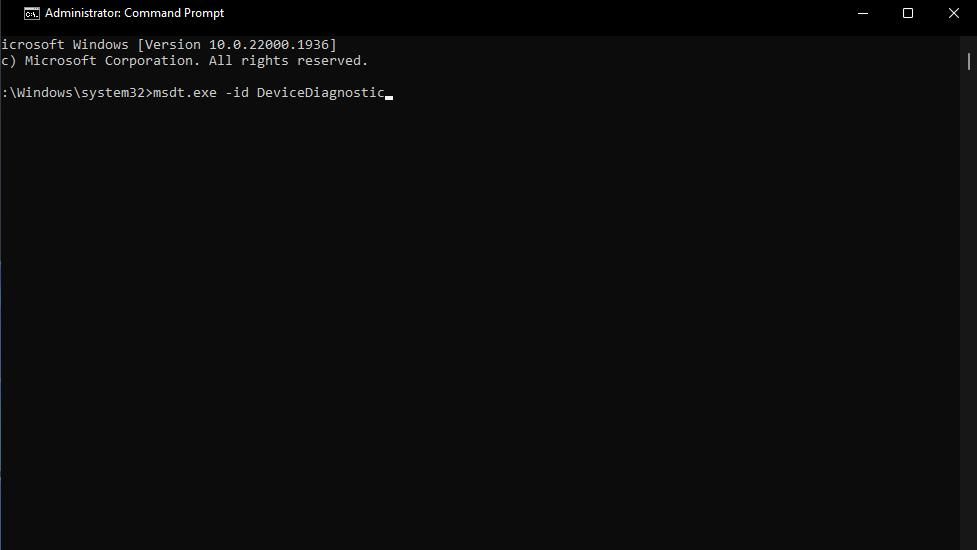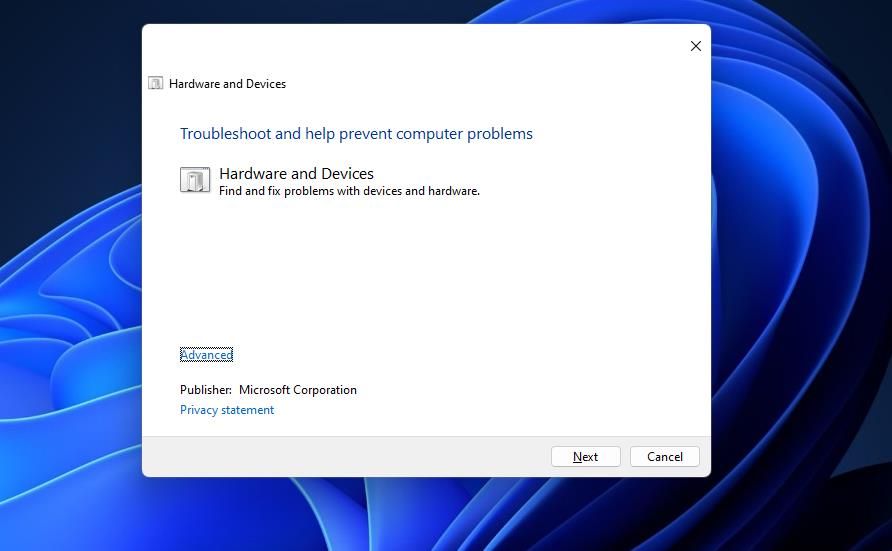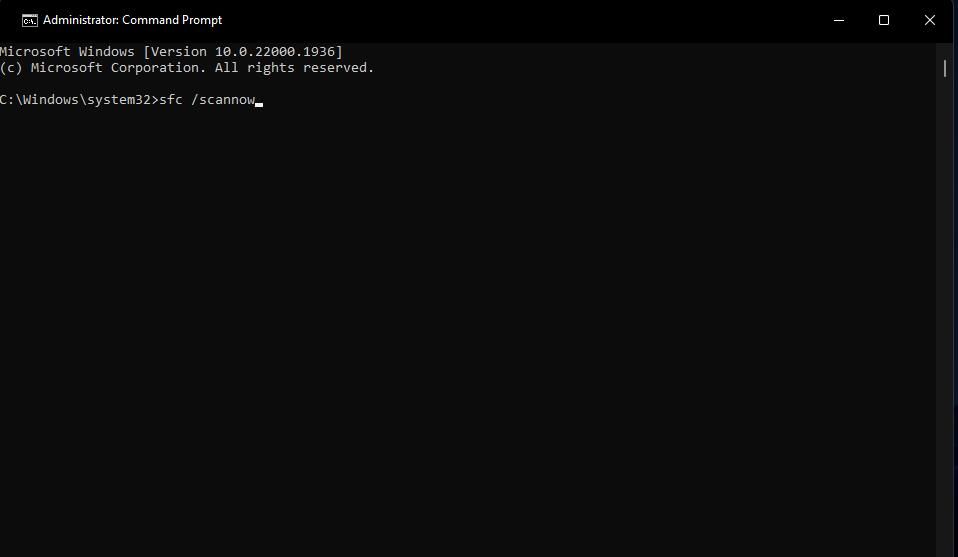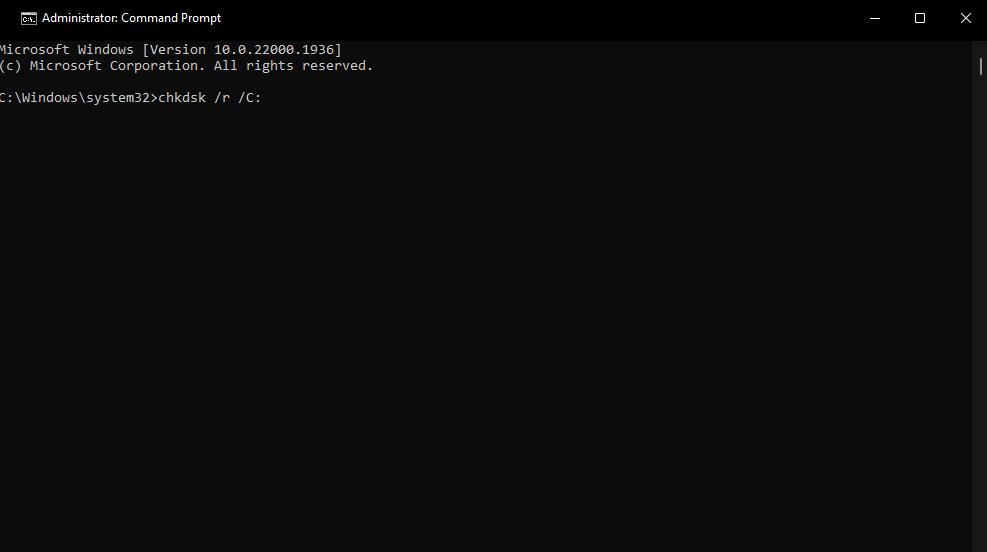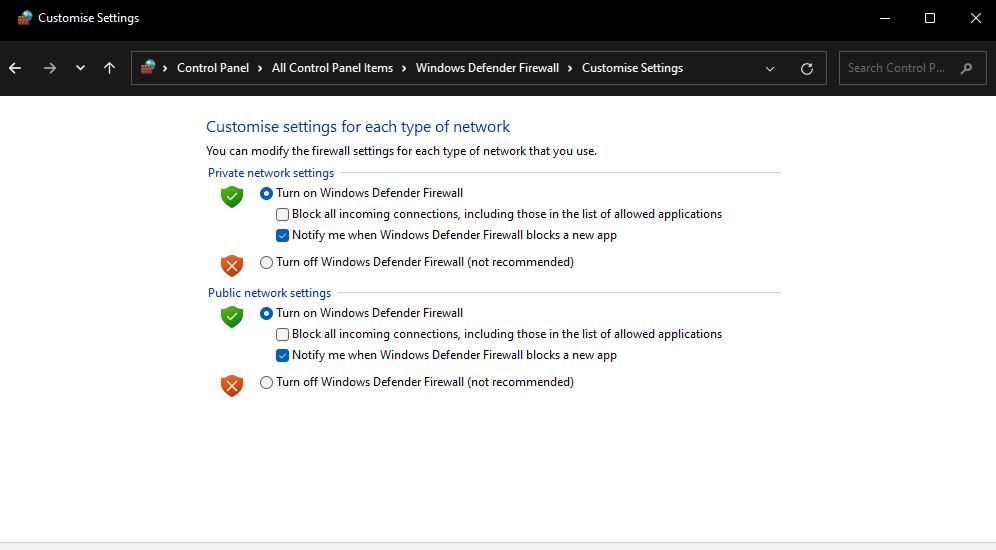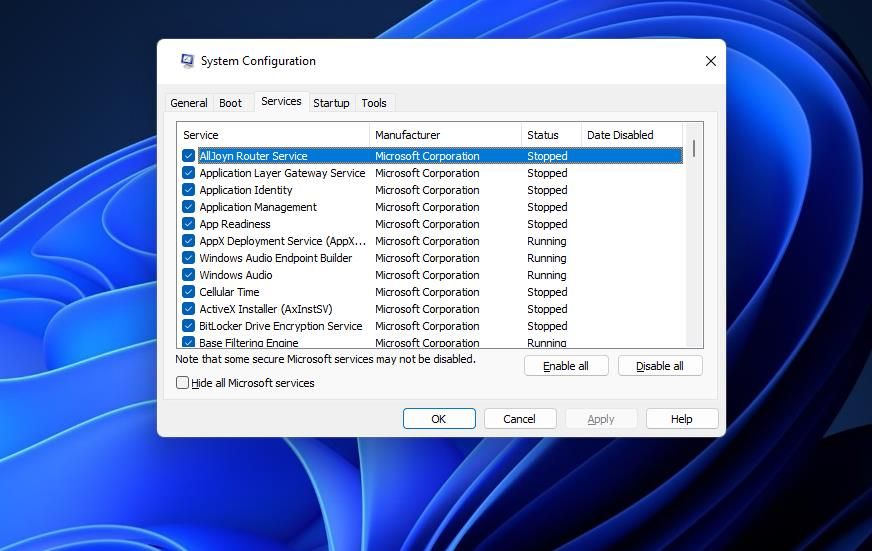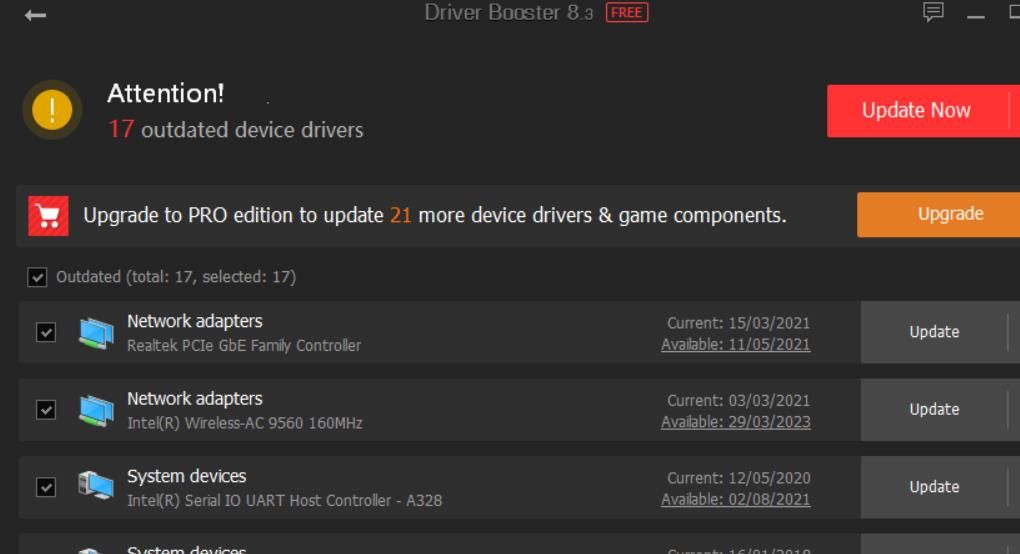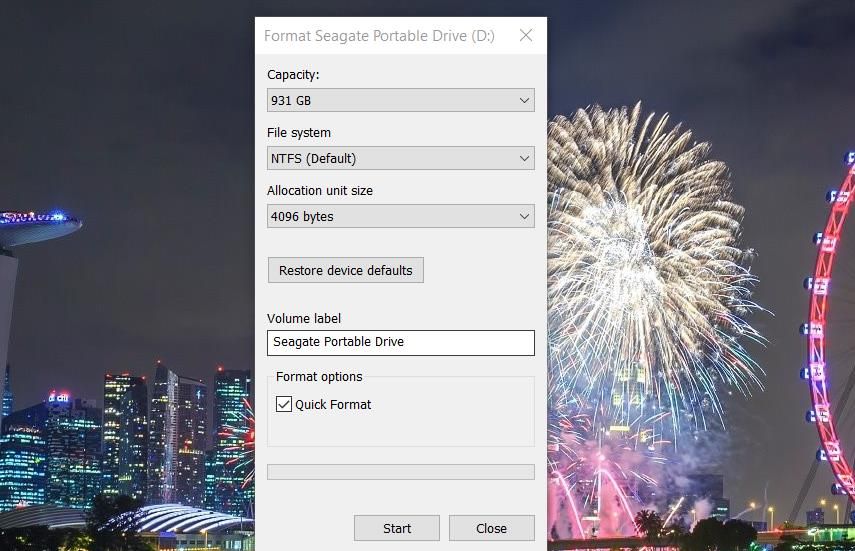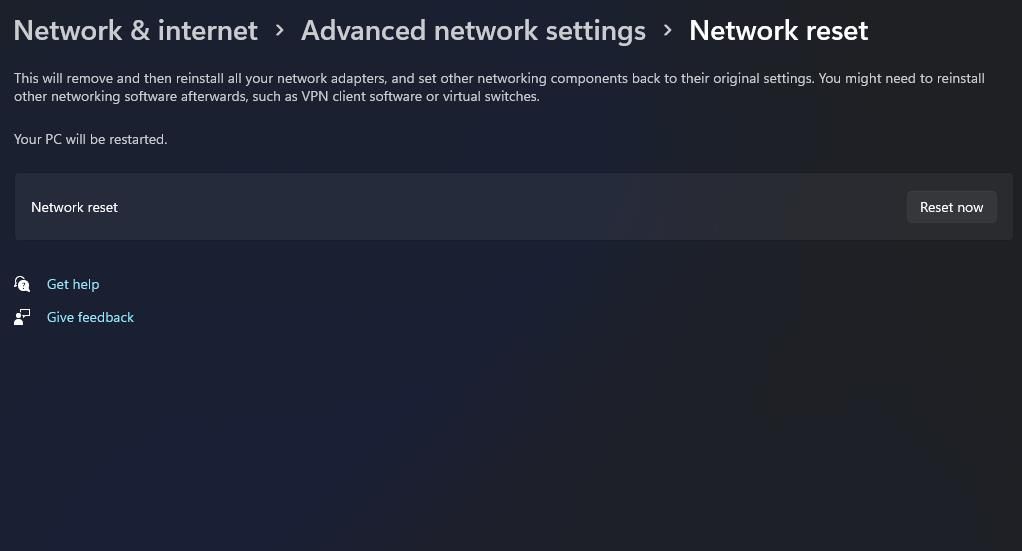L’erreur 0x80070079 est un problème qui peut survenir lorsque les utilisateurs essaient de copier (ou de transférer) des fichiers entre des lecteurs de stockage USB ou réseau externes et des PC Windows. Le message d’erreur 0x80070079 indique que le délai d’attente du sémaphore a expiré. Par conséquent, les utilisateurs ne peuvent pas copier ou déplacer des fichiers entre leur PC et les périphériques de stockage.
Certains utilisateurs peuvent se demander ce qu’est un sémaphore, qui est une variable entière. Le message d’erreur 0x80070079 indique qu’il y a eu un dépassement du délai d’exécution de l’opération. Voici comment corriger l’erreur 0x80070079 sous Windows 11/10.
1. Essayez de transférer ou de copier des fichiers par petits groupes
Il se peut que l’erreur 0x80070079 se produise sur votre PC en raison d’un problème lié à un fichier particulièrement volumineux dans un groupe. Essayez donc de transférer (ou de copier) un groupe de fichiers plus petit pour voir si cela fait une différence. Si cela fonctionne, déplacez ou copiez d’autres fichiers dont vous avez besoin dans un autre groupe plus petit.
2. Changer le câble de connexion
L’erreur 0x80070079 peut survenir en cas de problème avec le câble que vous utilisez pour connecter un lecteur de stockage USB externe à l’ordinateur. Essayez d’utiliser un autre câble USB si vous en avez un à votre disposition. Si vous constatez que votre câble actuel est visiblement endommagé, envisagez d’en acheter un autre.
3. Lancez le programme de dépannage du matériel et des périphériques.
Le dépanneur de matériel et de périphériques est un outil qui permet de résoudre les problèmes liés au matériel dans Windows. Quelques utilisateurs ont confirmé sur des forums que le dépanneur avait résolu l’erreur 0x80070079 sur leur PC. Voici comment ouvrir et utiliser l’outil de dépannage Matériel et Périphériques dans Windows 11/10 :
- Trouvez l’Invite de commande en appuyant sur la touche Win + S et en tapant CMD dans le champ de recherche.
- Cliquer sur Invite de commande pour lancer l’application.
- Exécutez cette commande Hardware and Devices troubleshooter et cliquez sur Entrer:
msdt.exe -id DeviceDiagnostic - Sélectionner Suivant pour lancer le dépannage et appliquer les correctifs proposés.
Les utilisateurs qui doivent corriger l’erreur 0x80070079 pour les lecteurs réseau devraient envisager d’utiliser les dépanneurs Adaptateur réseau et Connexions Internet. Vous pouvez accéder à ces deux dépanneurs dans Paramètres. Consultez notre guide sur l’exécution des dépanneurs dans Windows pour plus de détails sur la façon de les ouvrir dans Windows 11/10.
4. Effectuer des réparations génériques sous Windows pour dépanner les clés USB
Si vous êtes toujours confronté à cette erreur, voici quelques solutions plus générales basées sur Windows que vous pouvez essayer :
Exécuter une analyse de vérification des fichiers système
Des fichiers système corrompus ou manquants sur le disque dur de votre PC peuvent entraîner un dépassement du délai d’exécution des opérations. Pour résoudre ce problème, exécutez une commande System File Checker. Vous pouvez réparer les fichiers système d’un disque dur interne en exécutant une commande SFC standard, comme indiqué dans notre guide d’utilisation de l’outil SFC sous Windows.
Exécuter la commande CHKDSK Scan
CHKDSK est l’utilitaire de vérification du disque de Windows qui analyse et répare les secteurs défectueux du disque. Cet outil peut être utile pour corriger l’erreur 0x80070079 si elle est causée par des erreurs de disque sur un lecteur vers lequel vous essayez de transférer des fichiers. Essayez donc d’analyser le lecteur cible en exécutant CHKDSK via l’Invite de commandes. Notre guide sur l’exécution d’analyses de vérification de disque sous Windows comprend des instructions complètes sur l’application de cette solution potentielle.
Désactiver tout pare-feu actif
La désactivation des pare-feux peut fonctionner lorsque 0x80070079 se produit pour les transferts sans fil depuis ou vers des lecteurs réseau. Un pare-feu peut bloquer la communication avec un lecteur réseau. Essayez donc de désactiver temporairement le pare-feu Windows Defender avant de transférer des données depuis ou vers un lecteur réseau. Ou désactivez tout pare-feu tiers installé.
Désactiver les boucliers antivirus
Si vous avez installé un utilitaire antivirus (de sécurité) tiers, celui-ci peut être à l’origine du problème en empêchant ou en limitant le transfert de données entre les lecteurs. Désactivez temporairement le bouclier de votre logiciel antivirus avant de déplacer ou de copier des fichiers d’un disque à l’autre. Pour ce faire, cliquez sur l’icône de la barre d’état système de l’outil antivirus avec le bouton droit de la souris et sélectionnez l’option Désactiver le bouclier.
Effectuer un démarrage propre
Certains utilisateurs confirment que l’exécution d’un démarrage propre corrige l’erreur 0x80070079. L’application d’un démarrage propre désactive toutes les applications et tous les services de démarrage tiers. Cette résolution peut éliminer les conflits de programmes tiers en arrière-plan qui interfèrent avec le transfert de données et provoquent l’erreur 0x80070079.
Vous pouvez appliquer cette résolution en suivant les instructions de notre guide sur l’exécution d’un démarrage propre. Redémarrez votre PC après avoir désactivé tous les éléments de démarrage tiers à l’aide du Gestionnaire des tâches et de la Configuration du système. Copiez ou déplacez ensuite les fichiers dont vous avez besoin entre les lecteurs après avoir effectué un démarrage propre.
Mettre à jour le pilote de l’adaptateur réseau de votre PC
La mise à jour du pilote de l’adaptateur réseau d’un PC peut être une solution viable lorsque l’erreur 0x80070079 se produit pour les transferts de données sans fil. Un pilote réseau obsolète ou défectueux peut être à l’origine de problèmes de connexion réseau entre les périphériques.
Vous pouvez mettre à jour la carte réseau de votre PC en utilisant un logiciel de mise à jour des pilotes. Ce logiciel vous indiquera si le pilote de votre adaptateur réseau est obsolète et vous permettra de le mettre à jour si nécessaire. Découvrez comment mettre à jour Windows, les applications et les pilotes pour rafraîchir rapidement votre PC, y compris votre adaptateur réseau.
Changer le format de votre disque externe en format NTFS
Certains utilisateurs de PC Windows ont résolu l’erreur 0x80070079 en reformatant leurs lecteurs USB externes au format NTFS. La raison pour laquelle cette résolution a fonctionné pour certains utilisateurs est probablement que le format FAT32 ne permet pas de stocker des fichiers individuels d’une taille supérieure à quatre gigaoctets. Le reformatage d’un disque FAT32 au format NTFS élimine cette restriction.
Vous pouvez appliquer cette résolution possible comme indiqué dans notre guide sur le reformatage des clés USB dans Windows 11.
Le reformatage d’un disque efface toutes les données qu’il contient. Veillez donc à sauvegarder les données du disque avant de le reformater si vous souhaitez conserver des fichiers.
Réinitialiser votre réseau
Cette solution potentielle s’applique davantage aux utilisateurs qui rencontrent l’erreur 0x80070079 avec des lecteurs de stockage réseau. La réinitialisation de votre réseau rétablit les paramètres par défaut et réinstalle l’adaptateur réseau de votre PC. Pour appliquer cette solution, consultez notre guide sur la réinitialisation des paramètres réseau sous Windows.
Notez que vous devrez reconnecter votre PC à Internet après avoir appliqué cette résolution. Assurez-vous donc d’avoir le nom de votre connexion Internet et les détails de votre mot de passe avant de réinitialiser le réseau. Vous trouverez généralement ces informations sous la plupart des routeurs.
Transférer à nouveau des données entre lecteurs sous Windows
Il n’est pas toujours facile de trouver une solution à l’erreur 0x80070079, car il s’agit d’un problème dont les facteurs sont variables. Cependant, l’une des résolutions présentées ici résoudra probablement l’erreur « Semaphore timeout period has expired » sur votre PC. Si ce n’est pas le cas, vous pourrez peut-être contourner le problème en transférant des données de différentes manières, notamment par le biais d’applications de stockage en nuage ou de partage de fichiers.